

Av Adela D. Louie, Senast uppdaterad: November 4, 2022
När du använde en sådan Android-enhet och nyligen har bytt till iPhone, kanske du märker en förändring, särskilt i hela enhetens konto. Med en sådan Android-enhet har du använt Google Act, för med iPhone måste du använda en Apple-profil.
Detta utesluter dig dock inte riktigt från att använda ett Google-konto från din iPhone. Alla Google-konton kan också läggas till eller tas bort från det för en iPhone och kanske andra Apple-enheter. Lär dig noggrant att följa stegen vidare för att lära dig mer om hur man gör lägga till eller ta bort Google-konto på iPhone, fortsätt att rulla nedan:
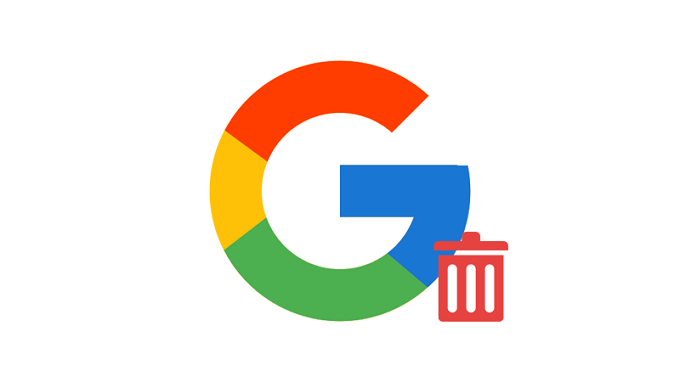
Del #1: Prime Solution för att städa upp Google-kontocacher – FoneDog iPhone CleanerDel #2: Detaljerad riktlinje om hur man lägger till eller tar bort ett Google-konto på iPhoneDel #3: Slutsats
Innan du faktiskt fortsätter till nästa avsnitt av inlägget, där du kommer att lära dig hur du lägger till eller tar bort Google-konto på iPhone. Under den här delen är det verkligen viktigt att när du vill ta bort några konton kommer det att finnas överblivna cacher och cookies som kan stanna kvar i din enhet, vilket kan orsaka otillräckligt lagringsutrymme och även en trög telefon. Så om du letar efter en förstklassig lösning som verkligen kan hjälpa dig finns här ett fantastiskt gratisprogram du kan använda.
Smakämnen FoneDog iPhone Cleaner ger mycket mer än en enhetsrengörare. Detta var helt enkelt ett utmärkt verktyg för att hantera din iPhone. Det har funnits flera sofistikerade funktioner tillgängliga för iPhone-ägare. Du kan använda en sådan iPhone Cleaner för att omedelbart radera en del av informationen från din smartphone med ett enda tryck. Du kan använda detta för att selektivt frigöra utrymme om du verkligen bara vill radera en del av dina filer. Du kan också använda vår FoneDog iPhone Cleaner för att skydda dina filer, återställa ditt innehåll, samt flytta information från en annan gadget till en annan.
Gratis nedladdning Gratis nedladdning
Nedan är den steg-för-steg-guide som du kan följa för att ta bort Google-kontot med detta iPhone-rengöringsverktyg:

Alla procedurer som krävs för att eliminera samt lägga till eventuella Google konto på vilken iOS-enhet som helst bestäms enligt hur du hanterar ett sådant konto. Återigen när du väl börjar, kom ihåg att eftersom Google kanske inte ens är den väldigt grundläggande miljön för något som iPhone, måste du skaffa flera Google-applikationer för att bygga upp Google-miljön något på iPhone. Prova instruktionerna nedan för att lära dig hur du lägger till eller tar bort ett Google-konto på iPhone:
För att lägga till Google-kontot på din iPhone, följ stegen här:
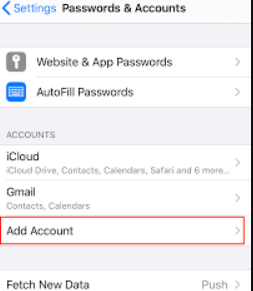
Hur lägger man till eller tar bort ett Google-konto på iPhone? Så här gör du för att ta bort Google-kontot från din iPhone:
Folk läser också2022 GUIDE: Hur man tar bort föräldrakontroll på iPhoneHur man tar bort lösenord från iPad på fyra sätt
Avslutningsvis hoppas vi att dessa riktlinjer om hur du lägger till eller tar bort Google-konton på iPhone verkligen kan hjälpa dig. Se till att när du tar bort några konton eller grejer är det ett måste att städa upp efteråt, och även när du lägger till se till att du har gott om utrymme inuti telefonen så att det inte blir ett problem för dig. Kom ihåg att prova vår FoneDog iPhone Cleaner, som är ett mycket praktiskt och även gratis verktyg som kan hjälpa dig att hitta skräpfiler på din iPhone-enhet och eliminera dem. Hoppas du har en mycket trevlig dag framför dig.
Lämna en kommentar
Kommentar
iPhone Cleaner
Frigör enkelt lagringsutrymme och snabba upp din iPhone
Gratis nedladdning Gratis nedladdningHeta artiklar
/
INTRESSANTTRÅKIG
/
ENKELSVÅR
Tack! Här är dina val:
Utmärkt
Betyg: 4.7 / 5 (baserat på 77 betyg)